Tüm kişileri kopyalayın. Kişiler android sd karta nasıl kopyalanır. Kişiler Android'den Android'e nasıl aktarılır: Güvenilir yollar. Kişileri PC aracılığıyla içe aktarmak için ihtiyacınız olacak
Önceden, kişileri bir telefondan diğerine aktarmak imkansızdı. Yeni bir cihaz satın alırken, birçok kişinin hiç hoşlanmadığı tüm telefon numaralarını tekrar girmek zorunda kaldım. Akıllı telefonların ortaya çıkmasıyla her şey değişti. Ve Symbian'da kişilerin aktarımı hala belirli sorunlara neden oluyorsa, o zaman Android'de bu işlem birkaç dakika sürer.
Akıllı telefonunuzu kaybetmekten korkuyorsanız, telefon defterinizi senkronize ettiğinizden emin olun. Bu durumda, yeni bir cihaz satın alırken eskisine ihtiyacınız olmayacak - oturum açtıktan hemen sonra tüm kişileriniz görüntülenecektir. Google sunucularıyla senkronize etmek için aşağıdakileri yapmanız gerekir:
Aşama 1. Ayarlara gidin ve Google listesinde bulun. Açılan pencerede öğeyi seçin "Hesaptaki Hizmetler".
Adım 2. Çizgiyi burada bul "Kişileri Senkronize Et". Kaydırıcıyı buraya taşıyın "Otomatik Senkronizasyon" pozisyona "Dahil".
 Android'in daha eski bir sürümüne sahip cihazlarda prosedür biraz farklı olacaktır:
Android'in daha eski bir sürümüne sahip cihazlarda prosedür biraz farklı olacaktır:
Aşama 1. bölümüne gidin" Ayarlar».
Adım 2 git " hesaplar" veya " hesaplar».

Aşama 3 Seçme " Google».

Adım 4 E-posta adresine tıklayarak senkronizasyon ayarlarına gidin (bazı akıllı telefonlarda bu adım gerekli değildir).
Adım 5Şimdi senkronize etmek istediğiniz Google hizmetlerinin kutularını işaretleyin. Özellikle, öğeyle ilgilenmelisiniz " Kişiler».

Kişileri hafıza kartına veya SIM karta yedekleme
İşletim sisteminin eski sürümlerinde "bulut" senkronizasyonu mevcut olmayabilir. Bu durumda, kişileri bir microSD veya SIM karta aktarabilirsiniz. Gelecekte, kartı yeni bir akıllı telefona yerleştirecek ve ardından tüm telefon defterini içe aktaracaksınız.
Aşama 1. Cihaz menüsünü açın.
Adım 2 Uygulamayı seçin " Kişiler».
Aşama 3 git " Ayarlar” (bazı akıllı telefonlarda bunun için önce “Seçenekler” düğmesine basılması gerekir).
Adım 4 Seçme " İthalat ihracat».

Adım 5 Kişileri tam olarak nereye kopyalamak istediğinizi seçin - bir SIM karta veya .
Android işletim sisteminin daha modern bir sürümüne sahip cihazlarda, kişi ayrıntılarını yalnızca bir SIM karta kopyalamakla kalmaz, aynı zamanda herhangi bir mesajlaşma veya e-posta yoluyla kendinize gönderebilir, dışa aktarma için bir VSF dosyası oluşturabilirsiniz. Talimat:
Aşama 1. Uygulamayı başlat "Kişiler" ve üç nokta simgesine tıklayın. Görünen menüde, öğesini seçin. "İthalat ve ihracat". Böyle bir satır yoksa, önce öğeye tıklayın "Ayarlar".
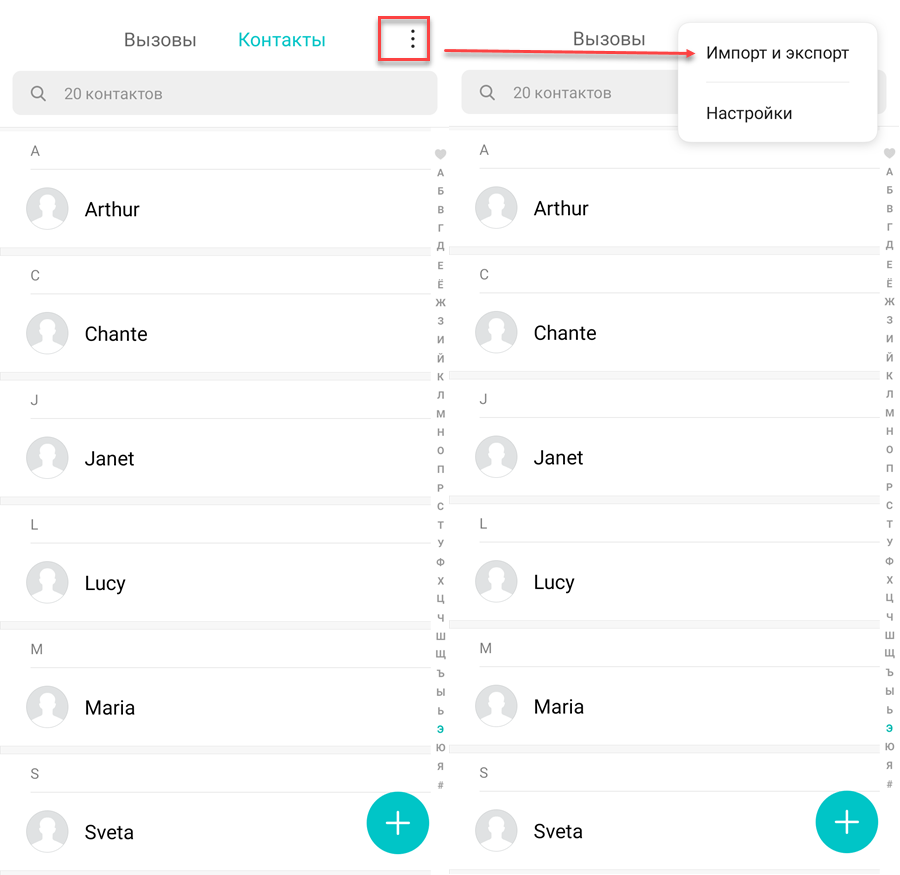 Adım 2.
Seçme "Hafızaya aktar" tüm kişileri içeren bir *.vsf dosyası oluşturmak için, bu daha sonra herhangi bir cihaza kopyalanabilir. İşlemi tıklayarak onaylayın "TAMAM". Ortaya çıkan dosya başka bir Android veya PC'ye kopyalanabilir.
Adım 2.
Seçme "Hafızaya aktar" tüm kişileri içeren bir *.vsf dosyası oluşturmak için, bu daha sonra herhangi bir cihaza kopyalanabilir. İşlemi tıklayarak onaylayın "TAMAM". Ortaya çıkan dosya başka bir Android veya PC'ye kopyalanabilir.
 Bu yöntemi kullanarak kişileri ikinci bir SIM'e de kopyalayabilirsiniz.
Bu yöntemi kullanarak kişileri ikinci bir SIM'e de kopyalayabilirsiniz.
Bir kişi defterini PC kullanarak aktarma
Yukarıdaki yöntemleri kullanarak kişileri Android'den Android'e kopyalamak mümkün değilse, bir bilgisayar kullanmayı deneyebilirsiniz. Windows için özel olarak oluşturulmuş kullanışlı bir program MOBİLDüzenle!, Android çalıştıran hemen hemen her tableti veya akıllı telefonu algılayabilen. Yalnızca kişileri Android'den Android'e aktarmaya değil, aynı zamanda arama kaydını, SMS mesajlarını, takvim etkinliklerini ve her türlü medya dosyasını senkronize etmeye de yardımcı olur.

PC'yi kullanarak kişileri Android'den Android'e taşımak için şu adımları izleyin:
Aşama 1. MOBILedit'i yükleyin ve çalıştırın!
Adım 2 USB kablosuyla bir bilgisayara bağlayın.
Aşama 3 Program, bağlı cihazda bulunan bilgilerin bir listesini gösterene kadar bekleyin.
Adım 4 Seçme Telefon rehberi.
Adım 5 butona tıklayın İhracat.
Adım 6 Kişi listenizi ihtiyacınız olan biçimde kaydedin.
Adım 7 Eski telefonunuzu kapatın.
Adım 8 Yeni bir akıllı telefonu bir kabloyla bağlayın.
Adım 9 Pencerenin üst kısmındaki düğmeyi tıklayın İçe aktarmak.
Adım 10 Kişi listesinin önceden kaydedildiği klasörü belirtin.
Adım 11 Artık geriye sadece telefon rehberini yeni bir cihaza aktarmak kalıyor.
Çoğumuz bu sorunla karşılaştık kişileri telefondan telefona aktarma farklı bir işletim sistemine sahip yeni bir cihaz satın alırken. Kişilerinizi yepyeni bir akıllı telefona aktarmanız gerekirse, deneyimsiz kullanıcılar genellikle verileri manuel olarak girerek ve aktarım sürecini otomatikleştirme olasılığını ve çeşitli senkronizasyon yöntemlerini unutarak bu işlemi karmaşık hale getirir. Ancak genel bir algoritma yoktur, çünkü birkaç işletim sistemi vardır ve kişilerin aktarımı, nereden kopyalanmaları gerektiğine bağlı olarak çeşitli yöntemlerle gerçekleştirilir. Yeni bir Android telefonla uğraşıyorsak, hemen hemen her durumda ortak olan şey, bir Google hesabının aracı olarak katılımıdır. Akıllı telefonunuzun Google hesabınızla senkronizasyonunu etkinleştirmek için yolu izlemeniz gerekir. "Ayarlar" - "Hesaplar" bölümü (Hesaplar) - "Google" öğesi - hesabınızı seçin - ve "Kişileri Senkronize Et" kutusunu işaretleyin. Bu prosedür genellikle tekrarlanır, bu yüzden makalenin sonunda bunun hakkında biraz daha yazdım.
SIM karttan aktarma

Bu seçenek, kişilerinizin kısmen veya tamamen SIM kartta saklandığını varsayar. Dikkatli olun, bazı kişiler telefonun/akıllı telefonun dahili belleğinde saklanabilir.
Kişileri SIM karttan aktarma prosedürü:
- Android akıllı telefonunuzdaki "Kişiler" uygulamasını açın
- "Menü" düğmesine basın ve SIM karttaki kişi listesine erişimi açacak olan "İçe / Dışa Aktar"ı seçin
- Tekrar "Menü"ye basın, ardından "Tümünü İçe Aktar"ı seçin
- Listede kopyalarınız varsa veya yalnızca kişileri seçerek aktarmak istiyorsanız, kopyalamak için listeden tek tek girişleri seçebilirsiniz.
Kişileri iOS cihazlarından (iPhone, iPad, iPod) Android'e aktarın

- iTunes'u açın, verileri aktaracağınız Apple cihazını seçin.
- "Bilgi" son sekmesine gidin
- "Kişileri şununla senkronize et: Google Kişiler" kutusunu işaretleyin
- "Ayarlar" düğmesini tıklayın ve Google hesap bilgilerinizi girin.
- Ayarları kaydedin, "Uygula" düğmesini tıklayın.
Kişileri Windows Mobile'dan aktarma Android'de
- Eski cihazınızda ActiveSync uygulamasını açın.
- Menüden Exchange Server Ayarları'nı seçin.
- Sunucu adresi m.google.com olmalı, SSL etkin olmalıdır.
- Kullanıcı adı ve şifre, bir Google hesabından alınan ayrıntılardır.
- Son aşamada senkronize edilecek bilgileri (Kişiler, Takvim, E-posta ve Görevler) seçebilir ve ayarları tamamladıktan sonra “Senkronize Et” yazılım tuşuna basabilirsiniz.
- Android cihazınızı Google hesabınızla senkronize edin.
Kişileri Windows Phone'dan aktarma Android'de

- Microsoft hesabınızı kullanarak mail.live.com'da oturum açın ve "Kişiler (Kişiler)" bölümüne gidin.
- Yönet (Yönet) - Dışa Aktar (Dışa Aktar) düğmesine tıklayın.
- Tüm Microsoft hesabı kişileri ek olarak yüklenecektir.
- "Kişiler" bölümüne gidin, "Kişileri içe aktar" bağlantısını tıklayın ve indirilen dosyayı yükleyin.
- Android cihazınızı Google hesabınızla senkronize edin.
Symbian'dan kişileri aktarma Android'de

- Nokia PC Suite'i PC'nize indirin ve telefonunuzu/akıllı telefonunuzu ona bağlayın.
- PC'deki uygulamada kişileri açın, tüm dosyaları seçin ve "Dosya" - "Dışa Aktar" ı tıklayın.
- Kişileri CSV biçiminde dışa aktarın ve dosyayı PC'nize kaydedin.
- mail.google.com adresindeki hesabınızla Google postada oturum açın.
- Kişiler bölümüne gidin, "Kişileri içe aktar" bağlantısını tıklayın ve indirilen dosyayı yükleyin.
- Android cihazınızı Google hesabınızla senkronize edin.
Android - Hesaplar ve Senkronizasyon

Kişileri aktarmanın her yönteminin sonunda yazdığım senkronizasyon, Android cihazların en önemli ve en kullanışlı özelliklerinden biridir. Çeşitli sosyal ağ hesapları ve ağ hizmetleriyle etkileşime girmenizi sağlar. Yeni bir hesap ekleyebilmek, yüklenen ilgili uygulamalara bağlıdır. Örneğin, Facebook, Evernote veya Skype'ı kurduğunuzda, bu servislerle senkronizasyon kurabilir ve bunlar için yeni hesaplar ekleyebilirsiniz.

Varsayılan olarak, yalnızca kişileri, postayı, takvimi, görevleri, uygulamaları senkronize edebileceğiniz ve hatta ayarların yedek kopyalarını oluşturabileceğiniz Google hesapları ekleyebilirsiniz. Seçilen girişe tıklayarak senkronizasyon sıklığını ve kopyalanacak verileri ayarlayabilirsiniz.
Cep telefonu, tüm bağlantılarımızın deposudur. Bunda garip bir şey yok - yalnızca tek seferlik bir hizmet sipariş etmemiz gereken tanıdıkların ve yeni arkadaşların, müşterilerin ve tedarikçilerin, meslektaşların ve uzmanların sayısı bir şekilde mobil cihazımıza giriliyor çünkü daha kolay ve daha hızlı . Kişilerini başka bir formata (kağıt üzerinde veya elektronik tablolarda) daha fazla aktarmakla çok az kişi ilgilenir.
Bu nedenle, bir mobil aygıtı diğerine değiştirmek oldukça zordur - tam da tüm kişileri aktarma ihtiyacı nedeniyle.
Ama endişelenme. Android, üzerinde kolayca uygulanabilmesi için iyi düşünülmüş bir platformdur ve bu, çeşitli şekillerde yapılır. Bu nedenle bu yazımızda ne yapmanız gerektiğinden ve mobil cihazınızı değiştirmeniz gerektiğinde ne yapmanız gerektiğinden bahsedeceğiz. Ve genel olarak eski cihazdan kurtulmak gerekli değildir. Belki de numaralarınızın her iki elinizde de çoğaltılmasını istiyorsunuz.
problemin tanımı
Android telefonunuzda birçok kişi var. Bir numara ve onlara sahip olan kişinin adı olarak sunulurlar. Her birimizin bu türden onlarca/yüzlerce kaydı olması normaldir (sosyal aktivite düzeyine bağlı olarak). Elbette hepsi cep telefonunda saklanıyor. Soru açık: Başka bir telefon almak istiyorsanız, kişileri android'den android'e nasıl kopyalarsınız? En fazla 10 taneye sahipseniz, her girişi oturup manuel olarak "kesebilirsiniz". Ancak, büyük olasılıkla, bu işlem çok fazla zaman ve çaba gerektireceğinden, bunu yapmanızı önermiyoruz.
Aşağıdaki yöntemlerden birini kullanmak çok daha faydalı olacaktır. Makalemizi okuyun ve birkaç dakika içinde nasıl olduğunu öğrenin.

SIM kart mı telefon mu?
Öncelikle verilerimizin nasıl saklandığını tanımlayalım. Bir SIM karta veya doğrudan akıllı telefonunuza kaydedilebilirler. İlk durumda, kartı başka bir cihaza taşırsanız, tüm girişler otomatik olarak aktarılacaktır. Ve kişilerin android'den android'e nasıl kopyalanacağı sorusu kendi kendine kaybolacaktır. Ancak bu konuda birkaç yorum var. Onlarda, insanların neden telefon rehberini kullanmaya başladıklarını (SIM'deki bilgi "deposunu" değil) açıklayacağız.
Bir karta sayıların kaydedilmesi, sayıları üzerindeki kısıtlamalar nedeniyle pek uygun değildir. Bir kişinin tam adını, ikinci adını ve soyadını girebilmek ve ayrıca kartınızın tutabileceğinden çok daha fazla kişi eklemek için kayıtları bir mobil cihazda tutmak çok daha uygundur. Yine de, bu yöntemin kullanımının kökleri siyah-beyaz Siemens ve Motorola günlerine dayanmaktadır. Ve cihazı N yıl önce kullanmaya başlayan bir kişi, bunca zaman boyunca telefonları telefona kaydedebiliyordu. Öyleyse, soru, kişilerin androidden android'e nasıl kopyalanacağıdır. Cevaplar farklı şekillerde verilmektedir. Hangisini daha rahat buluyorsun?
Bluetooth iletimi
Birincisi, kablosuz bir arabirim kullanarak iki akıllı telefonun (aralarında kişilerin değiş tokuş edildiği) eşleştirilmesidir. Bluetooth ile mi? Çok basit: önce bu modülü her iki cihazda da etkinleştirmeniz gerekiyor. Ardından, kişileri sıfırlamak istediğiniz telefonda "Ayarlar" a gitmeli, cihaz arama öğesini seçmelisiniz. Telefon, görünür "bluetooth" özelliği etkinleştirilmiş cihazların bir listesini göstermelidir. Buna göre, ikinci akıllı telefonda "başkaları tarafından görülebilir" seçeneğinin yanındaki kutuyu işaretlemeniz gerekir. Ardından, bir bağlantı kuruyoruz.
Kişileri şimdi Android'den Android'e nasıl kopyalayabilirim? Çok basit: eski cihazda "Kişiler" menüsüne gidin ve kutuları işaretleyerek her şeyi seçin (bu tek tıklamayla yapılabilir). Ardından seçenek tuşuna basın ve "Gönder"i seçin. Kişileri göndermenin farklı yolları açılacak, "bluetooth" simgesine tıklamanız gerekiyor. Ardından eşleştirdiğiniz cihazı seçin ve Tamam'a tıklayın.

Hafıza kartı ile aktarım
Çıkarması kolay bir hafıza kartınız varsa (ve hala bir tane varsa) kullanılabilecek başka bir ilginç yöntem. Kişileri microSD ile androidden androide nasıl aktaracağınızı bilmiyorsanız, bu talimatı okuyun.
İlk olarak, kartı eski cihaza takın. Ekranda, telefonun kartı "tanıdığını" görmelisiniz, ardından kişileri karta kaydetme işlemini gerçekleştirmeniz gerekir. Bunu yapmak için yine telefon defterinizdeki tüm girişleri seçmeniz ve ardından "Seçenekler" ve "Dışa Aktar / İçe Aktar" düğmelerine tıklamanız gerekir. Menüdeki bu atama, karttaki tüm girişlerin sıfırlanmasından sorumludur.
Tek hesapla senkronizasyon
Kişiler bir kerede android'e nasıl aktarılır sorusuna cevap vermek çok kolaydır. Bunun yolu, her iki telefonda da bir hesap kullanmaktır. Bu, örneğin yeni ve eski akıllı telefonlarınızsa, yenisinde hesabınıza giriş yapmanız yeterlidir, ardından tüm kişiler senkronize edilir (bu özellik ayarlarınızda etkinleştirilmişse). Değilse, "Senkronize Et" öğesini seçerek etkinleştirmeniz ve kullanıcı kişileriyle ilgilendiğinizi belirtmeniz gerekir.
Google Drive hizmeti aracılığıyla aktarma
Eski bir akıllı telefonda "Kişiler" menüsüne gidip tüm girişleri seçtiğinizde, aktarımın gerçekleştirileceği hizmetin başka bir alternatif sürümünü kullanabilirsiniz.

Makalenin en başında, kişilerin android'den android'e nasıl aktarılacağını açıkladıysak ("Sony" ve "Samusng" buna katılan cihazların modelleridir) ve Bluetooth öğesini seçtiysek, artık başka bir veri aktarım hizmetini kullanabilirsiniz. aynı şekilde Örneğin, Google'dan aynı Drive.
Basitçe seçin ve telefonunuzdaki kayıtlar "bulut" a gidecek. Oradan, bu uygulamayı yeni cihazınızda başlatarak "içe aktarma" aracını kullanarak ayıklayabilirsiniz. Sadece bu şema için Google Drive hesabınızı her iki akıllı telefonda da senkronize etmeniz gerektiğini anlamanız gerekiyor.
Bilgisayar kullanarak aktarma
Akıllı telefonların kendilerinde bulunan çeşitli uygulama ve hizmetlere ek olarak, kayıtları bir PC aracılığıyla daha hızlı aktarabilirsiniz. bilgisayar kullanmak? Çok basit - bir USB kablosu ve özel bir MobilEdit programı yardımıyla. Ekstreleri doğrudan telefon defterinden dışa aktarmanıza ve bunları yeni bir cihaza aktarmanıza olanak tanır. Böylece her şey çok daha kolay ve daha rahat.
Bilgisayarlı seçenek, ekran çalışmıyorsa sorunun cevabı olabilir. Bu, özellikle gadget'ınız hala çalışıyorsa geçerlidir, ancak yakın gelecekte tamamen arızalanabileceğini ve ekranının görünmediğini biliyorsunuz. Bu gibi durumlarda, cihazı bağlayın ve kişileri mümkün olan en kısa sürede kaydedin (ve onlarla birlikte orada olan değerli her şeyi).

"Yandex.Disk" üzerinden aktarma
Cihazlar arasında kişi alışverişi yapmak için ihtiyaç duyduğunuz tüm araçları da sağlayan başka bir arama hizmeti özel bir ilgiyi hak ediyor. Doğru, burada hesapları da senkronize etmeniz gerekiyor. Ve planın kendisi basittir - bir telefonda Yandex hesabınıza giriş yapmalı, kişilerinizi sisteme kopyalamalı ve ardından başka bir telefonda aynı hesaba giriş yapmalısınız. Orada (ayarlarda) “Telefondan telefona geçiş” maddesi var. Bu yöntem bir hesabın varlığını ima ettiğinden, sadece iki farklı cihaza sahip olanlar için de uygundur.
Diğer hizmetler aracılığıyla aktarma
Bu yazıda çeşitli yöntemler anlattık ama hepsi birbirine benziyor. Bunlar, diğer kombinasyonlarda da kullanılabilen tipik prosedürlerdir. Örneğin, kişiler telefon defterinden bir not defterine gönderilebilir, ardından bir PC'ye kaydedilebilir ve cep telefonundan tamamen veri kaybı olması durumunda yedek giriş olarak kullanılabilir. Veya, örneğin, Gmail veya Yandex Mail ile aynı mobil posta hizmeti uygulamasını kullanarak postanıza bir kişi listesi gönderebilirsiniz.

Gelecekte, telefon numaralarınızla istediğinizi yapabilirsiniz. Kişileri android'e nasıl aktaracağınızı anlıyorsunuz. Bu arada iTunes (iPhone'dan iPhone'a aktarım) aracılığıyla prosedür biraz daha karmaşıktır, ancak buna kolayca alışabilirsiniz. Neyse ki, geliştiriciler böyle bir mekanizma sağladı.
SIM kart ile aktarma
En başta konuştuklarımızla ilgili bir yolu daha not etmek istiyorum. Akıllı telefon bileşenini terk etmek ve eski güzel araçları kullanmaktır. Bu, özellikle bir SIM kart yoluyla aktarımdır.
Android cihazların menüsünde, kişileri telefonunuzdan SIM'e ve tersi yönde aktarmanıza izin veren bir öğe vardır. Bununla, telefon numaralarınızdan SIM kartlar yapabilir, ardından kartı yeni bir cihaza takabilir ve tüm kişileri görebilirsiniz. Artık SIM yuvasına koyduğunuz o plastik parçasında saklanıyorlar.
Üçüncü taraf uygulamaları
Bu makalede, çeşitli şemalar aracılığıyla kişileri aktarmanın yollarını açıklıyoruz: posta, veri depolama hizmetleri, bulut projeleri ve daha fazlası. Ancak, kişi kayıtlarının aktarımı başka bir şekilde de yapılabilir. Bunu yapmak için, androidinizde ve gelecekte bu kişilerle çalışacak telefonda böyle bir görevi yerine getiren bir uygulamayı indirmeniz yeterlidir. Kesinlikle ücretsiz olarak sağlanabilir.

Telefonunuzu sık sık değiştiriyorsanız ve senkronizasyon veya diğer yöntemlerle numara aktarmak için zamanınız yoksa, kişilerin bir kopyasını SIM kartta saklamak mantıklıdır. Kişilerin bir kopyasının nasıl alınacağını bu makaleden öğreneceksiniz.
Kişilerin bir kopyası neden SIM kartta kalsın?
Aşağıdaki durumlarda kişileri bir SIM kartta tutmak mantıklıdır:
- Sırayla birden fazla telefon veya akıllı telefon kullanırken.
- Yeni numaralar eklemeyi önlemek için.
- Tam bir veri temizleme yapmanız gerektiğinde, ancak kişileri geri yüklemek için İnternet olmadığında.
- Bir servis merkeziyle iletişim kurarken.
- Kişilerin kablosuz ağ veya İnternet üzerinden aktarılmasını desteklemeyen normal bir telefon kullanmak istiyorsanız.
- Bir SIM kartı değiştirirken.
Kişilerin SIM karta nasıl aktarılacağına ilişkin talimatlar
- Telefon numaralarının saklandığı Rehber veya Telefon Rehberi uygulamasını açın.
- Açılır seçenekler listesiyle düğmeyi bulun ve tıklayın.
- İçe/Dışa Aktar'ı seçin. Öğe eksikse, "Ayarlar" üzerine tıklayın.
- Sonraki - "SIM karta aktar".
- Yeni pencerede, aktarılması gereken kişileri işaretleyin. Lütfen SIM kart hafızasının sınırlı olduğunu ve genellikle 250'den fazla numarayı barındırmanıza izin vermediğini unutmayın.
- Numaraları seçtikten sonra "Dışa Aktar" düğmesine tıklayın. Telefon size bazı bilgilerin - müzik, fotoğraf, ek notlar - kaydedilmeyeceğini bildirecektir. Eylemi onaylayın ve prosedürün bitmesini bekleyin.

Bu nedenle, talimatlara göre bu basit 6 adımı izleyerek, telefonunuzdaki kişileri tamamen bir SIM karta kopyalayacaksınız.
Yazmak!
Hala sorularınız varsa veya bir şeyler yolunda gitmediyse, makaleye yapılan yorumlarda sorular sorun, size cevap vermeye çalışalım. Kişileri telefondan SIM karta hızlı bir şekilde taşımanın başka yollarını biliyorsanız, yönteminizi bu makalenin yorumlarına yazın, belki diğer kullanıcılar için işe yarar.
Makale size yardımcı oldu mu?
Değerlendirin - projeyi destekleyin!
Makaleler ve Yaşam Tüyoları
Kişileri telefondan SIM karta nasıl kopyalayacağınızı ve bunu neden yapmanız gerektiğini aşağıda okuyun.
Ancak telefonun tamamen bozulması sorunuyla veya hafızayı yeniden canlandırmanın gerekli olduğu bir durumla karşılaşanlar, sonunda nasıl bir sürprizle karşılaşabileceğinizi bilir.
Cihazı servisten alıyorsunuz, bir arama daha yapacaksınız ve telefonun aylarca, bazen yıllarca biriken içeriğinin bakir bir saflığa geçtiğini anlıyorsunuz.
Servis merkezindeki adamlar verileri kaydetmeye özen göstermediler ve doğrudan görevlerini tamamladılar.
Böyle bir durumun sizin olmasını önlemek için, kişileri zamanında kaydetmeye özen göstermelisiniz. En sıradan yol, kopyalarını bir SIM kartta saklamaktır.
Kişileri SIM'e aktarma konusunda cankurtaran
Kişileri telefon defterinden bir SIM karta kopyalamak için yapmanız gerekenler:
Not. Bazen "SIM karta aktar" sekmesi yerine "SD karta aktar" seçeneğini görebilirsiniz. Bu sekmeye cesurca basıyoruz ve zaten içinde "SIM" i seçiyoruz.
Artık kişileri telefondan SIM karta doğru şekilde nasıl kopyalayacağınızı biliyorsunuz. Tanıdık kişilerin SIM kartta telefondakinden farklı görüneceği akılda tutulmalıdır.
Dikkate alınması gereken noktalar
Kişileri bir SIM karta kopyalarken bazı sürprizlerin farkında olmalısınız:- Kiril alfabesiyle yazılan abone adı, aktarım sırasında boşluklar dahil olmak üzere neredeyse tanınmaz hale gelebilecek şekilde 6 karaktere kısaltılacaktır.
Önemli! Kopyalama sırasında bir hata alırsanız ve kişi SIM karta aktarılmazsa, adını kendiniz 6 karaktere kısaltmanız gerekir. Çünkü bazı cihazlarda kopyalama yaparken otomatik olarak azalıyor, bir yerde manuel olarak yapmanız gerekiyor.
- Aboneye birkaç telefon numarası eklenirse, her biri ayrı bir satıra kaydedilir, yani. bir kişi yerine aynı ada sahip iki veya daha fazla kişi olacaktır.
- Ek bilgiler (doğum tarihi, abone e-postası vb.) aktarılmayacak ve kaydedilmeyecektir.
- Çoğu telefonda, "Kişiler" sekmesinde "Görünüm" alt sekmesi bulunur, bir şeyi tamamen silmeye karar verirseniz buradaki tüm onay kutularını işaretlediğinizden emin olun.